一、创建工程
1.打开HFSS软件默认会创建一个空白的工程,在上方的工具栏点击HFSS图标,会出现建模的页面
2.建模界面如下图所示

二、更改默认计量单位
1.点击上方的菜单栏的Tools->Options->General Options,在Default Units中更改计量单位,改为如下图2所示即可

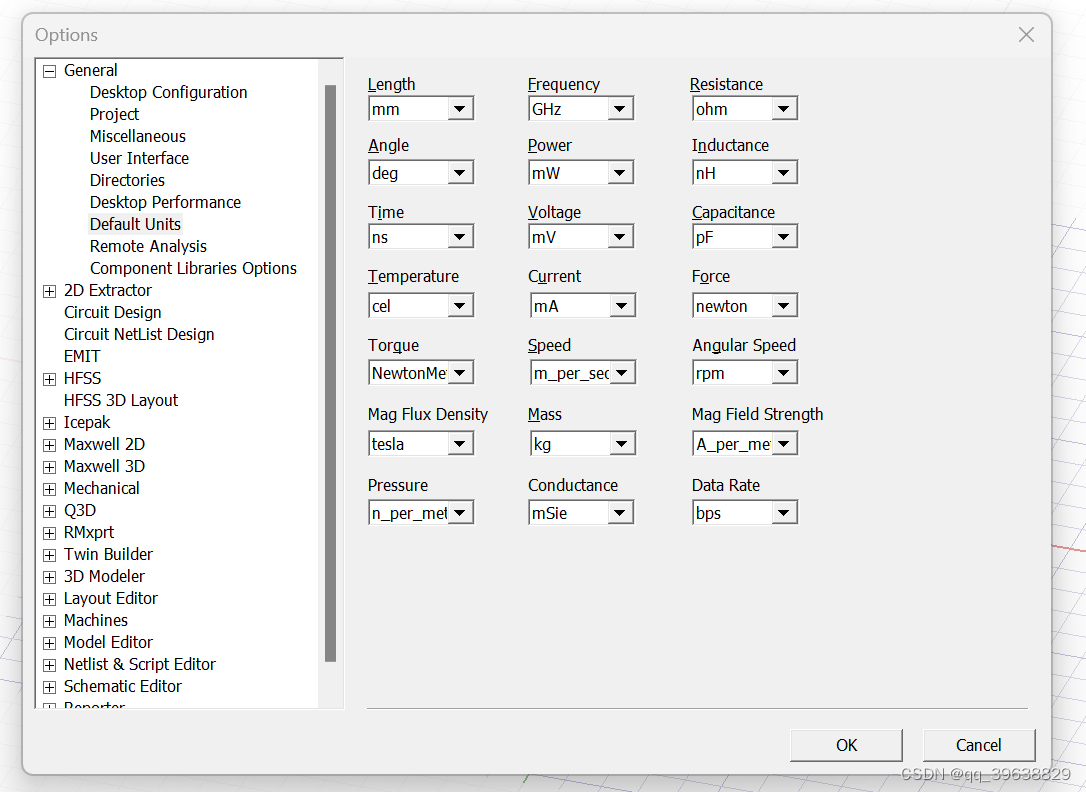
三、添加变量
1.绘制的天线模型尺寸如下图所示,其中底部的蓝色部分为PCB板,厚度为1.6mm,黄色的部分为天线
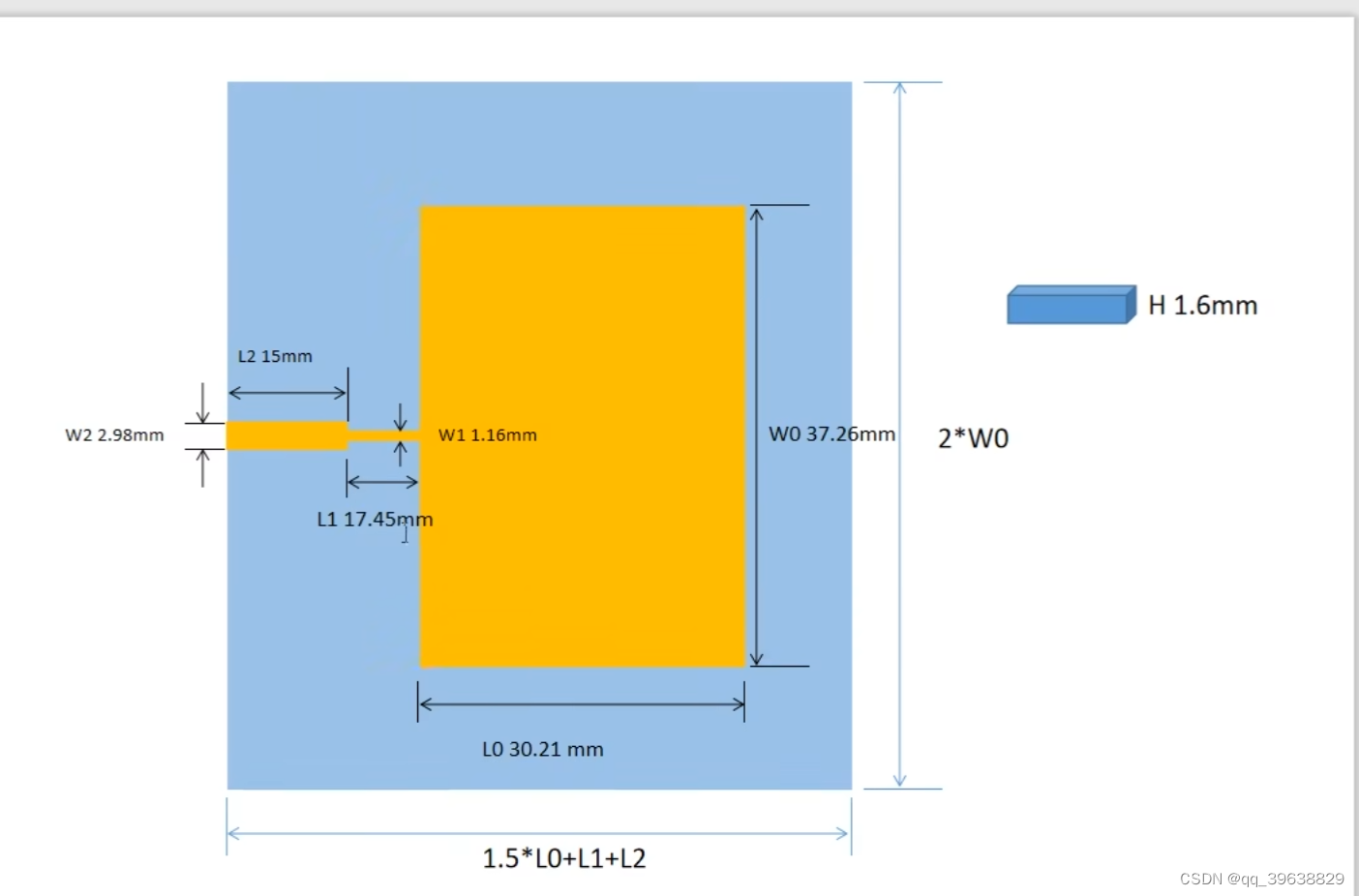
2.将天线模型的各个尺寸参数在HFSS软件中添加一组新的变量,方便以后进行更改尺寸,点击HFSS->Design Proporties菜单栏,再点击左下角的Add进行添加变量。将H,W0,W1,W2,L0,L1,L2都添加进入。
注意此处添加的时候要写单位为mm!!!
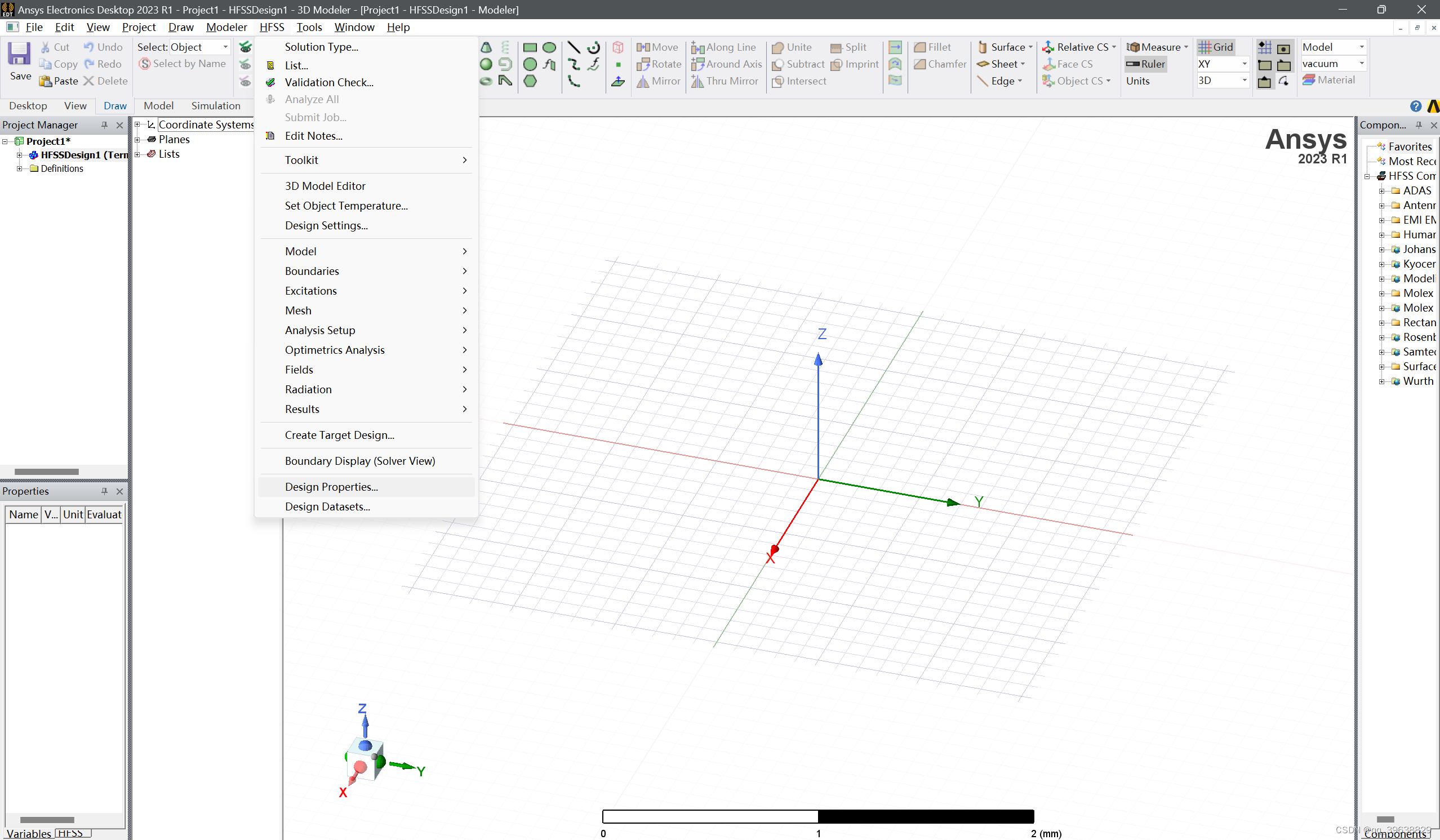

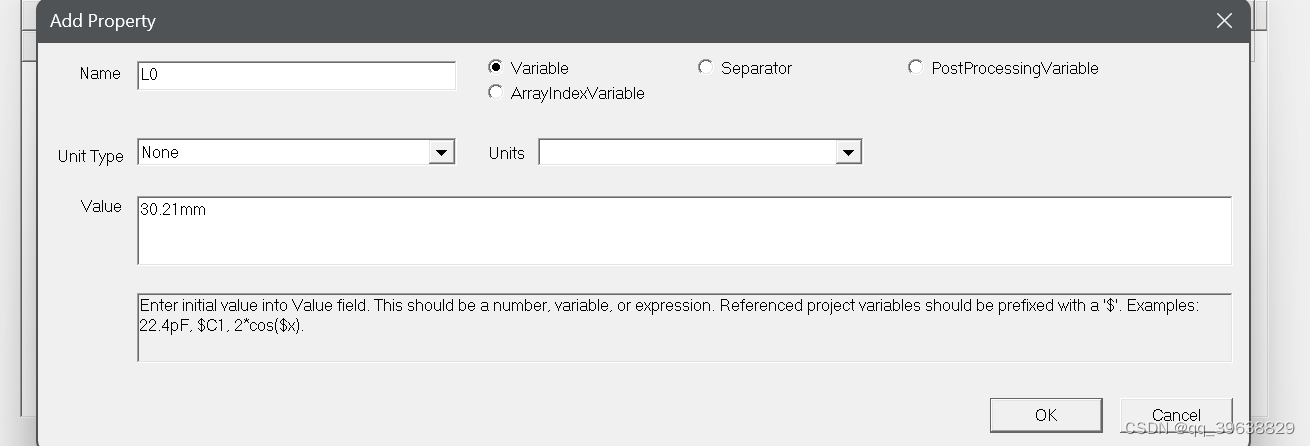
四、绘制模型
1.首先绘制底部蓝色的PCB板,点击上方的draw工具栏,会出现绘图工具栏,再点击绘制正方体的按钮进行绘制。
2.在xyz坐标系上任意点击一点绘制立方体的起点,然后确定立方体的长和宽,再次点击确定立方体的高度。
这个可以任意选择,之后再去属性菜单栏中确定立方体的长宽高以及在坐标系中的位置


3.双击左侧的Box1,在弹出的对话框中的name中更改立方体的名字,在color中可更改立方体的颜色,以及最后的Transpa...中更改透明度,此处的透明度设置为0.7
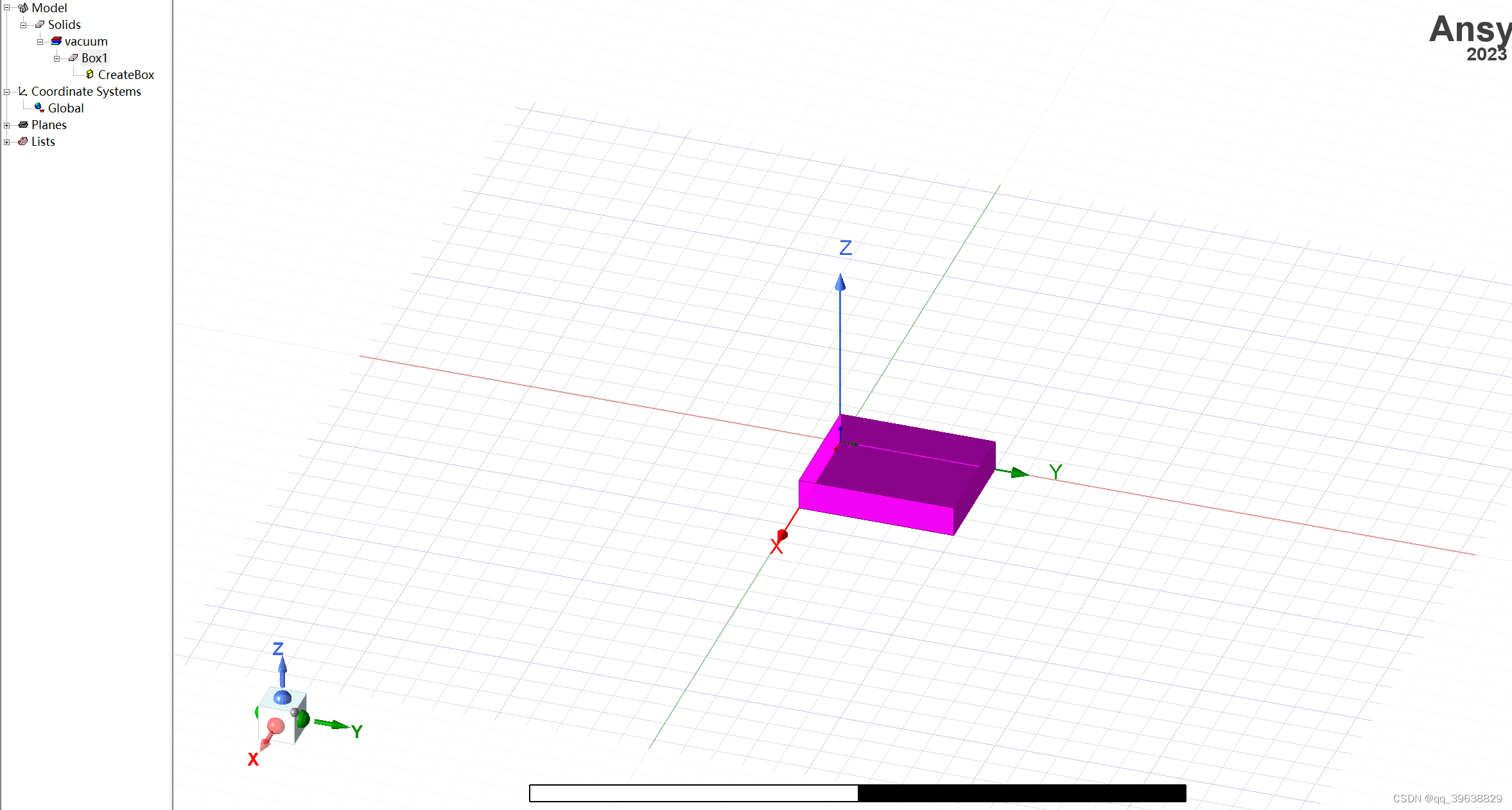

4.双击左侧的CreateBox,进行设置立方体的大小以及坐标位置,已上面给出的天线模型尺寸图中蓝色的正方形的左下角为坐标原点绘制,其中position为立方体的顶点坐标位置,这里都设为0,XSize为1.5*L0+L1+L2,YSize为2*W0,ZSize为H。按住Alt加鼠标左键可以旋转立方体,即可看到我们想要的尺寸


5.绘制黄色的天线部分,点击绘制立方体旁边的额绘制矩形按钮,在坐标系中任意选择一点进行绘制,其大小可暂时不用管,之后去左侧的菜单栏中进行设置。之后双击左侧的Reactangle1,将其颜色设置为黄色,透明度设置为0.7
双击CreateReactangle,按照天线尺寸模型图设置其坐标位置以及大小。注意黄色的天线是在PCB板之上的,所以要将原点的高度设置为H


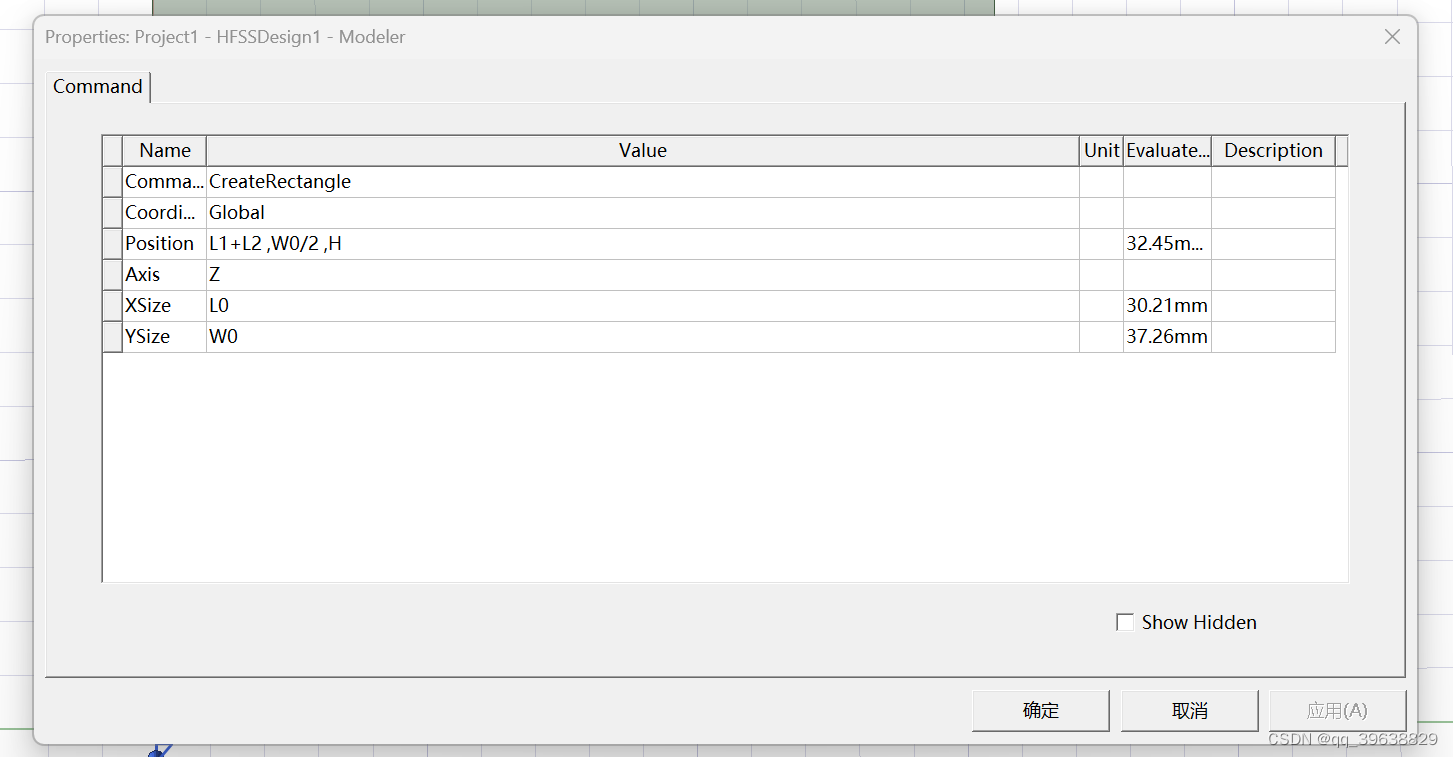
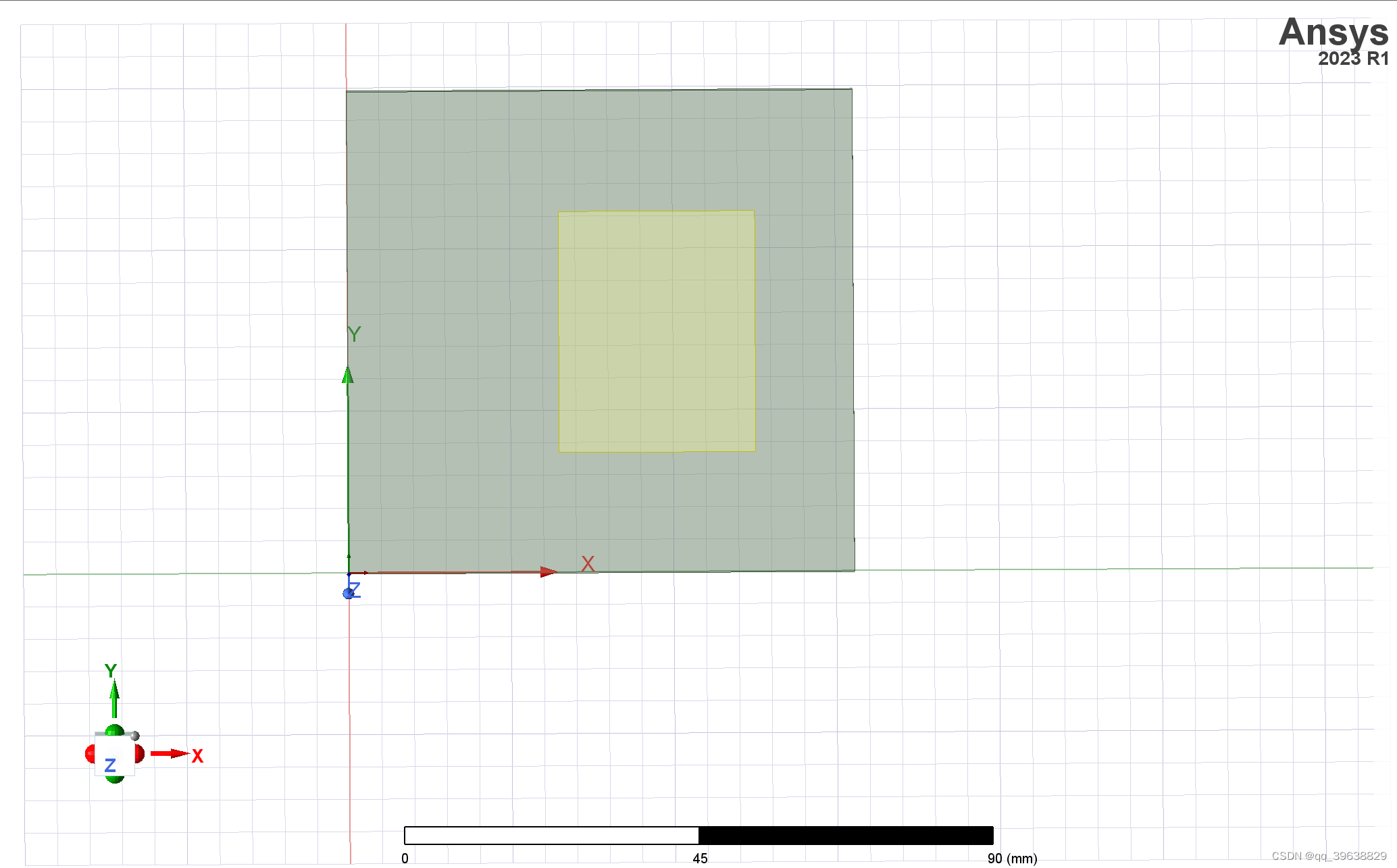
6.之后如法炮制剩余的两部分天线,其具体参数如下图所示

7.按住ctrl将Reactangle1 2 3全部选中,再点击上方的Unites将这三部分天线连接成一个整体

之后步骤会在下一篇博客中写出





















 276
276

 被折叠的 条评论
为什么被折叠?
被折叠的 条评论
为什么被折叠?








